Dell Inspiron 15 7572 User Manual [pt]
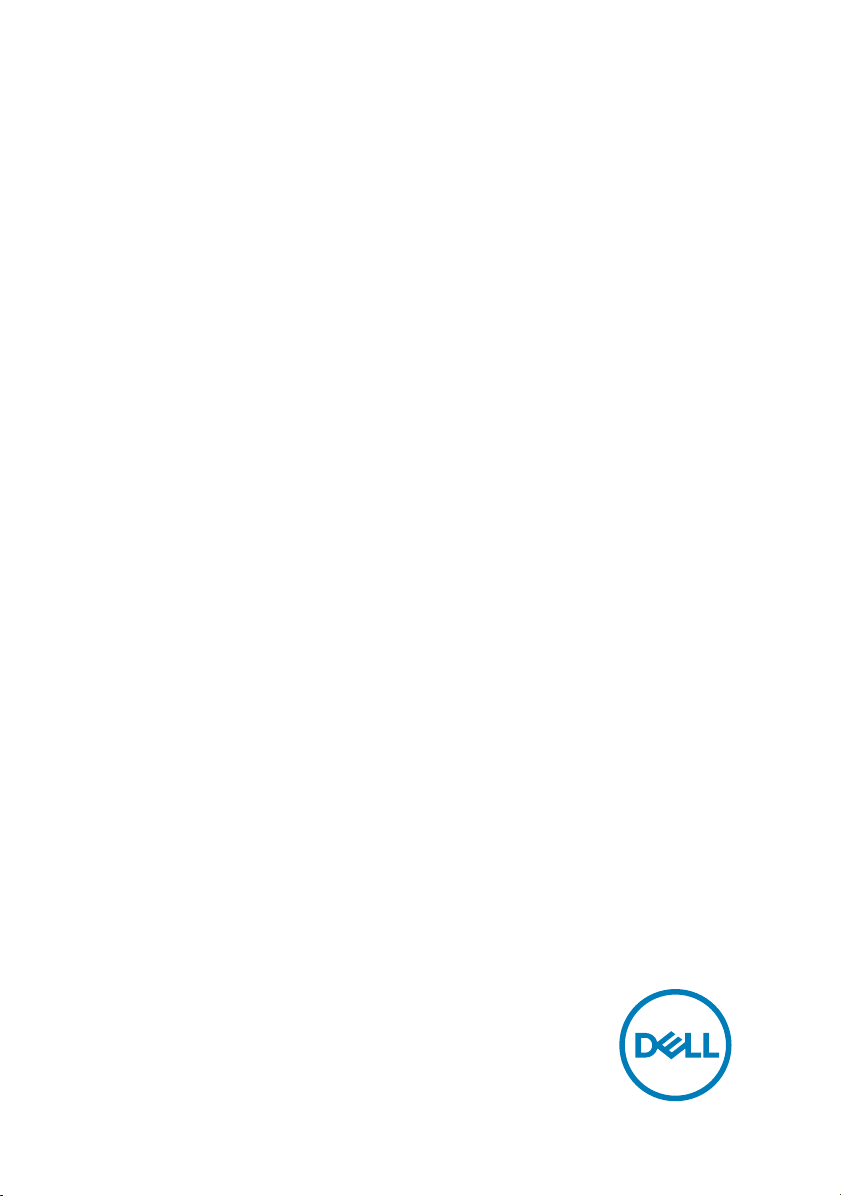
Inspiron 15 7000
Conguração e especicações
Modelo do computador: Inspiron 15-7572
Modelo normativo: P61F
Tipo normativo: P61F001
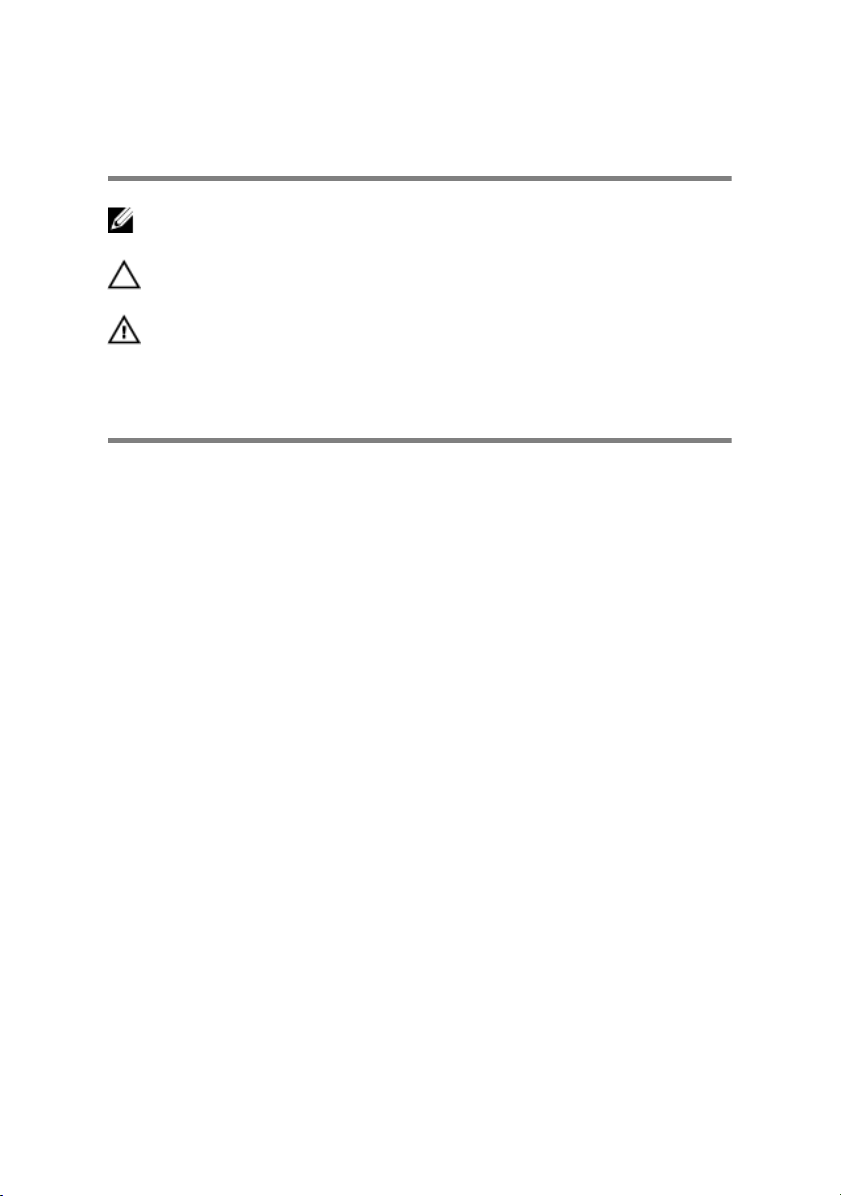
Notas, avisos e advertências
NOTA: Uma NOTA indica informações importantes que ajudam você a
usar melhor o seu produto.
CUIDADO: Um AVISO indica possíveis danos ao hardware ou perda de
dados e ensina como evitar o problema.
ATENÇÃO: Uma ADVERTÊNCIA indica possíveis danos à propriedade,
risco de lesões corporais ou mesmo risco de vida.
Direitos autorais © 2017 Dell Inc. ou suas subsidiárias. Todos os direitos reservados.A Dell,
a EMC, e outras marcas são marcas comerciais da Dell Inc. ou suas subsidiárias. Outras
marcas podem ser marcas comerciais de seus respectivos proprietários.
2017 - 09
Rev. A00
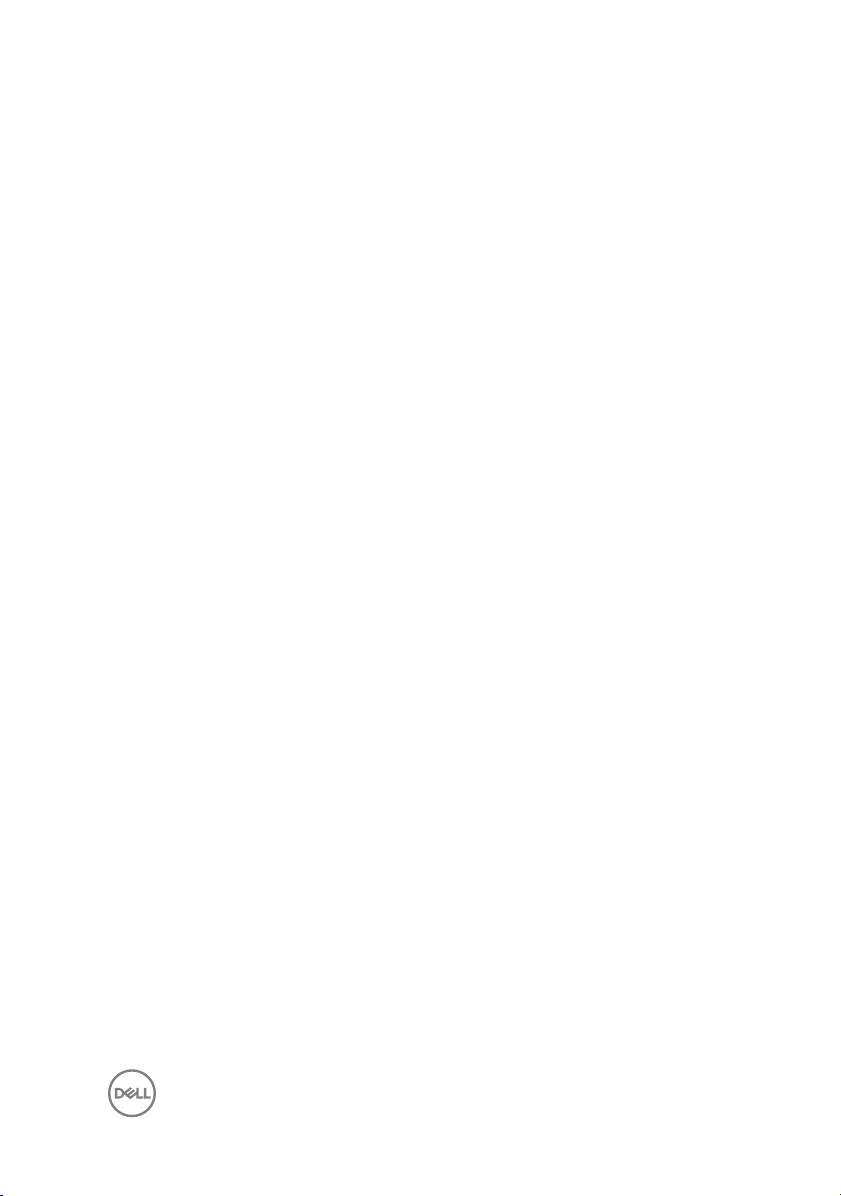
Índice
Congurar seu computador........................................... 5
Criar uma unidade de recuperação USB para o
Windows........................................................................8
Reinstale o Windows usando uma unidade de recuperação USB............... 9
Exibições......................................................................10
Frente......................................................................................................10
Esquerda..................................................................................................10
Direita...................................................................................................... 12
Base.........................................................................................................12
Tela.......................................................................................................... 13
Parte inferior............................................................................................14
Especicações............................................................. 15
Modelo do computador............................................................................15
Informações do sistema...........................................................................15
Sistema operacional.................................................................................15
Dimensões e peso....................................................................................15
Memória...................................................................................................16
Portas e conectores.................................................................................16
Comunicação........................................................................................... 17
3
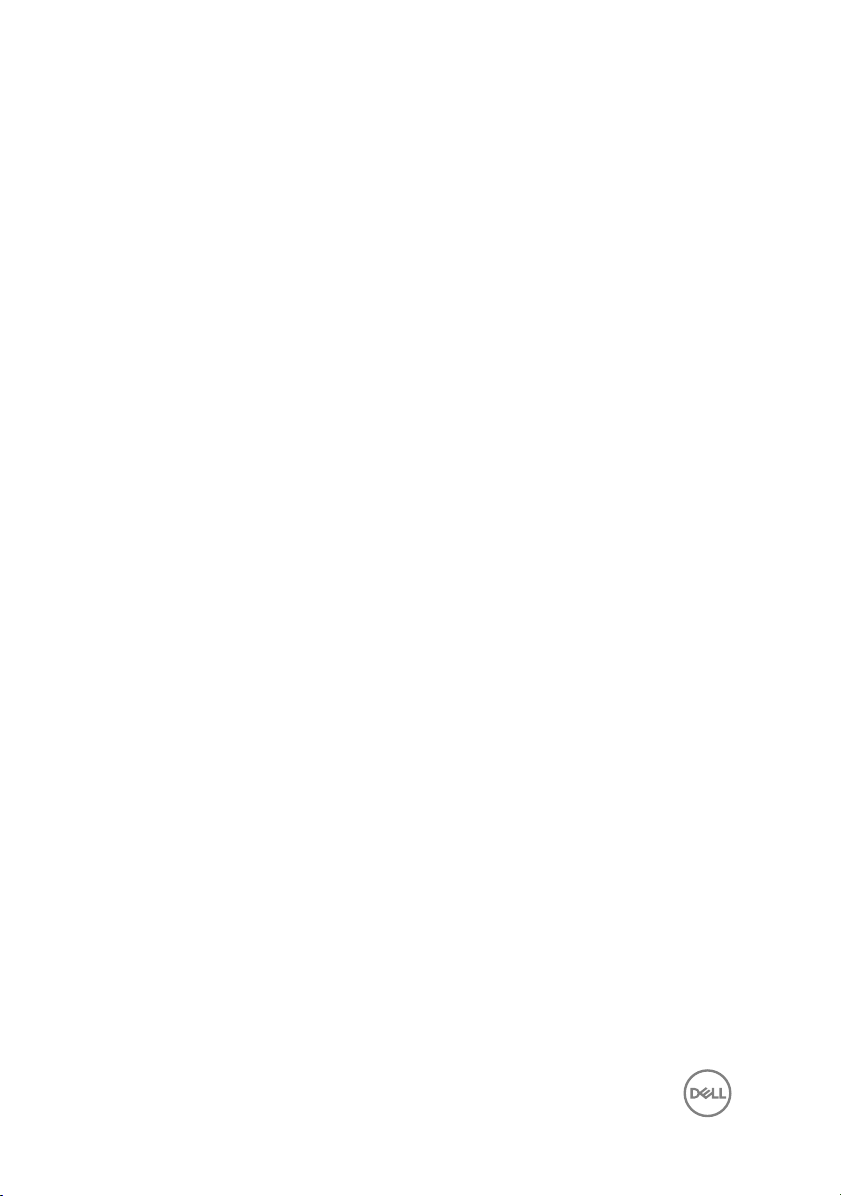
Módulo da rede sem o......................................................................17
Áudio........................................................................................................18
De armazenamento..................................................................................18
Leitor de cartão de mídia..........................................................................19
Teclado.................................................................................................... 19
Câmera................................................................................................... 20
Touchpad................................................................................................ 20
Bateria.....................................................................................................20
Tela.......................................................................................................... 21
Adaptador de energia..............................................................................22
Vídeo.......................................................................................................22
Características ambientais do computador..............................................23
Atalhos de teclado........................................................24
Como obter ajuda e como entrar em contato com a
Dell.............................................................................. 26
Recursos de auto-ajuda...........................................................................26
Como entrar em contato com a Dell........................................................ 27
4
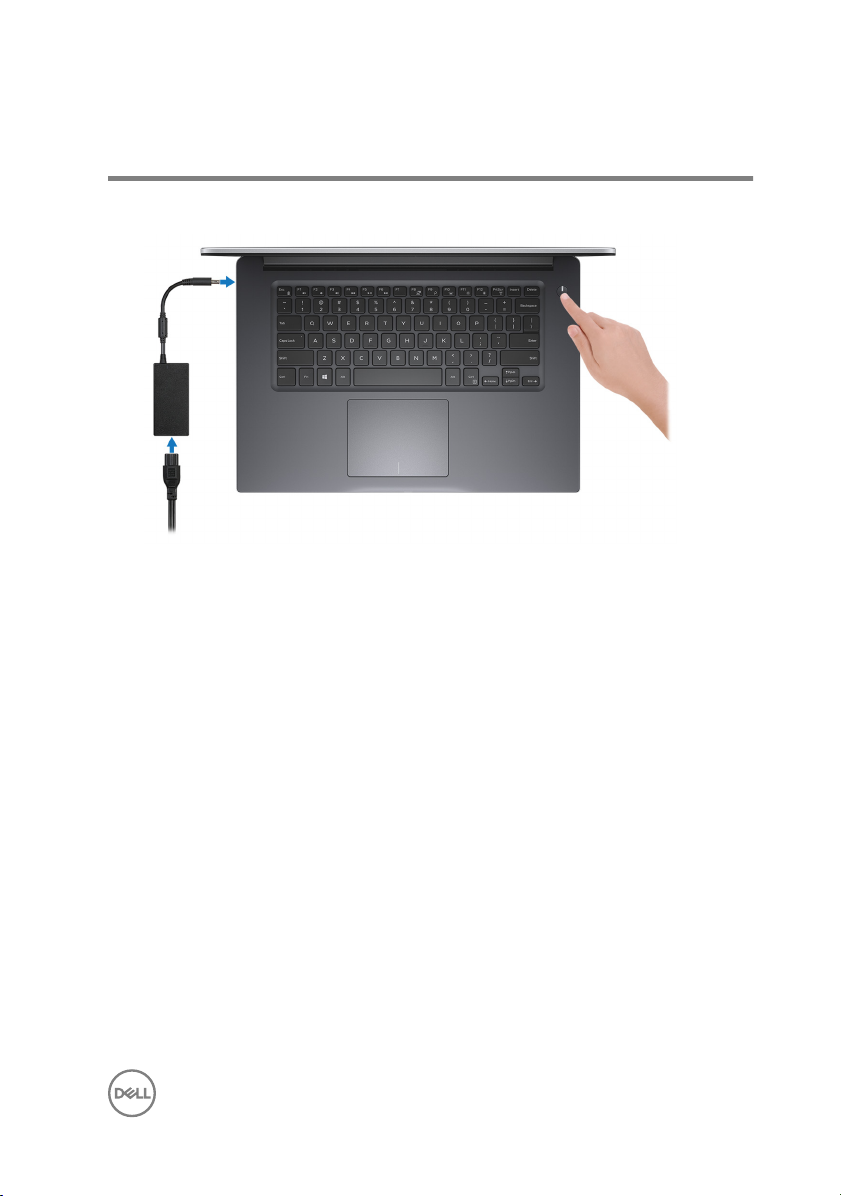
Congurar seu computador
1 Conecte o adaptador de energia e pressione o botão liga/desliga.
5
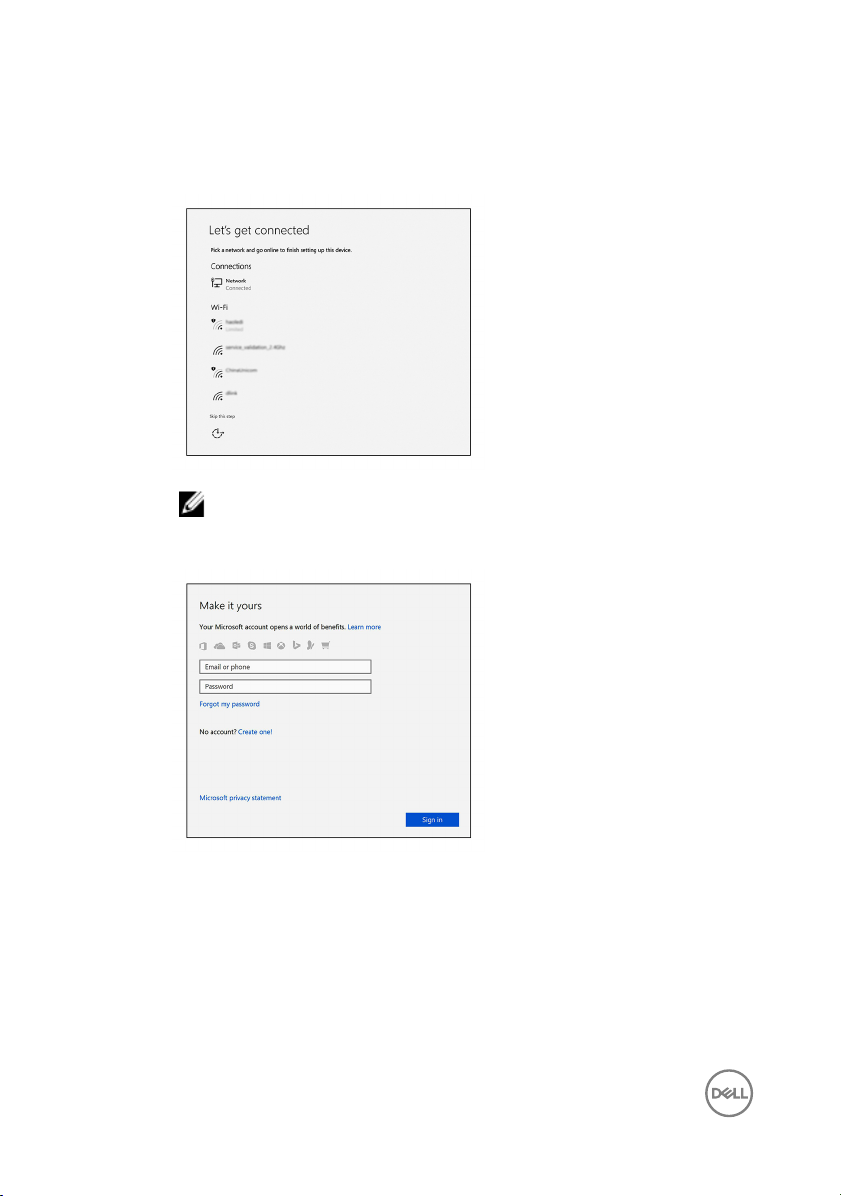
2 Conclua a conguração do sistema operacional.
Para Windows:
a) Conecte-se a uma rede.
NOTA: quando se conectar a uma rede sem o segura, insira a
senha para o acesso à rede sem o quando solicitado.
b) Entre em sua conta da Microsoft ou crie uma nova conta.
Para Ubuntu:
Siga as instruções na tela para concluir a conguração.
6
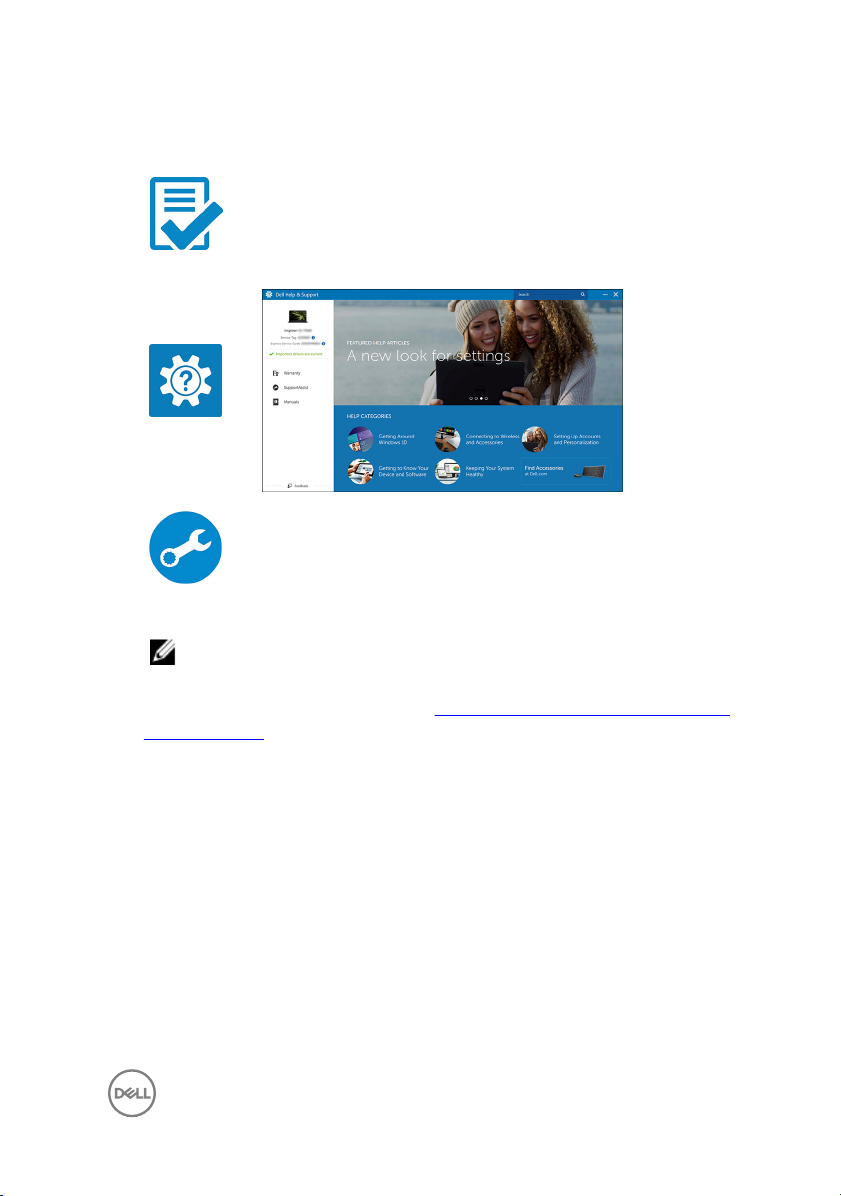
3 Explore recursos Dell na sua área de trabalho.
Tabela 1. Localizar aplicativos Dell
Registrar seu computador
Dell Help & Support
SupportAssist — Vericar e atualizar seu computador
4 Crie uma unidade de recuperação do Windows
NOTA: É recomendável criar uma unidade de recuperação para
solucionar e corrigir problemas que podem ocorrer com o Windows.
Para obter mais informações, consulte Criar uma unidade de recuperação USB
para o Windows.
7
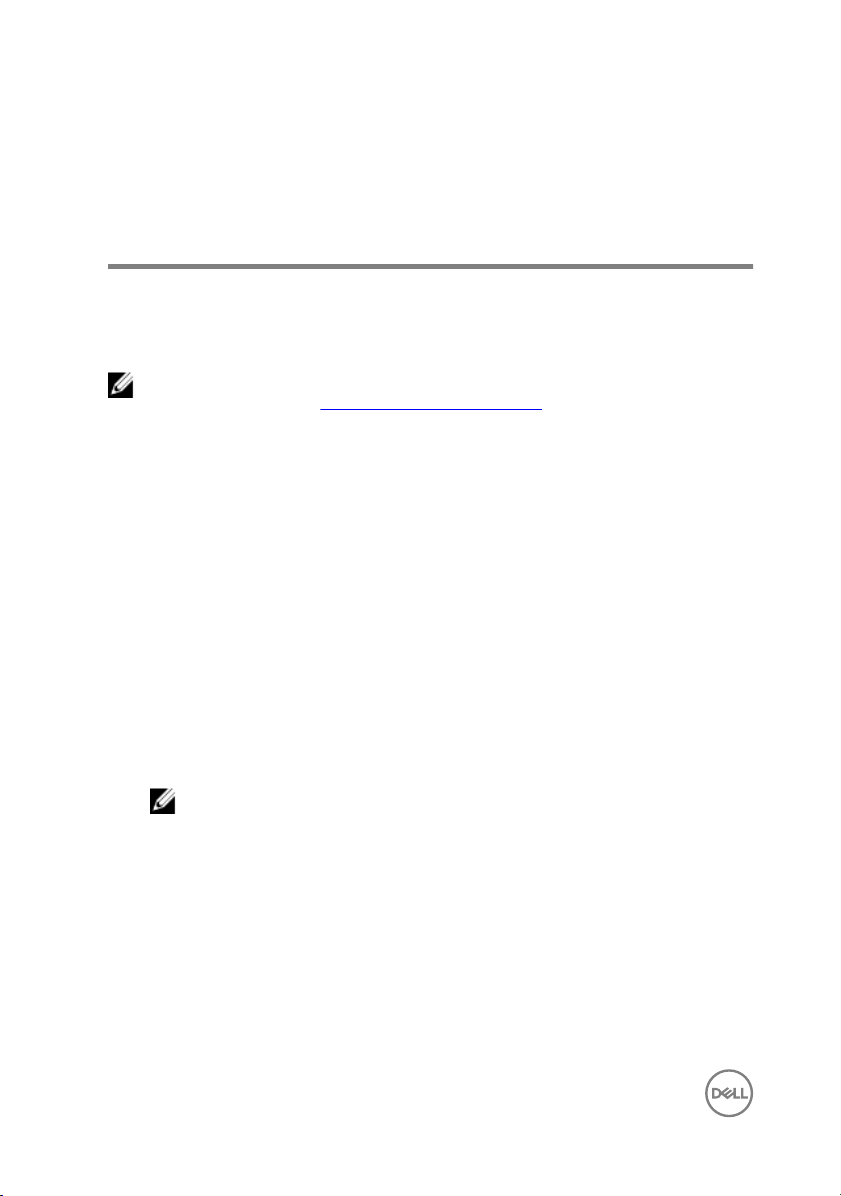
Criar uma unidade de recuperação USB para o Windows
A Dell recomenda que você crie uma unidade de recuperação para solucionar
problemas que podem ocorrer com o Windows. Uma unidade ash USB vazia com
capacidade mínima de 16 GB é obrigatória para a criação da unidade de recuperação.
NOTA: As etapas a seguir podem variar dependendo da versão do Windows
instalada. Consulte o site de suporte da Microsoft para obter as instruções
mais recentes.
1 Conecte a unidade ash USB ao computador.
2 Na pesquisa do Windows, digite Recuperação.
3 Nos resultados da pesquisa, clique em Criar uma unidade de recuperação.
A janela Controle de Conta de Usuário é exibida.
4 Clique em Sim para continuar.
A janela Unidade de recuperação é exibida.
5 Selecione Fazer backup dos arquivos do sistema na unidade de recuperação e
clique em
6 Selecione a unidade ash USB e clique em Avançar.
Uma mensagem será exibida, indicando que todos os dados na unidade ash
USB serão excluídos.
7 Clique em Criar.
Avançar.
NOTA: Esse processo poderá levar alguns minutos para ser concluído.
8 Clique em Concluir.
8
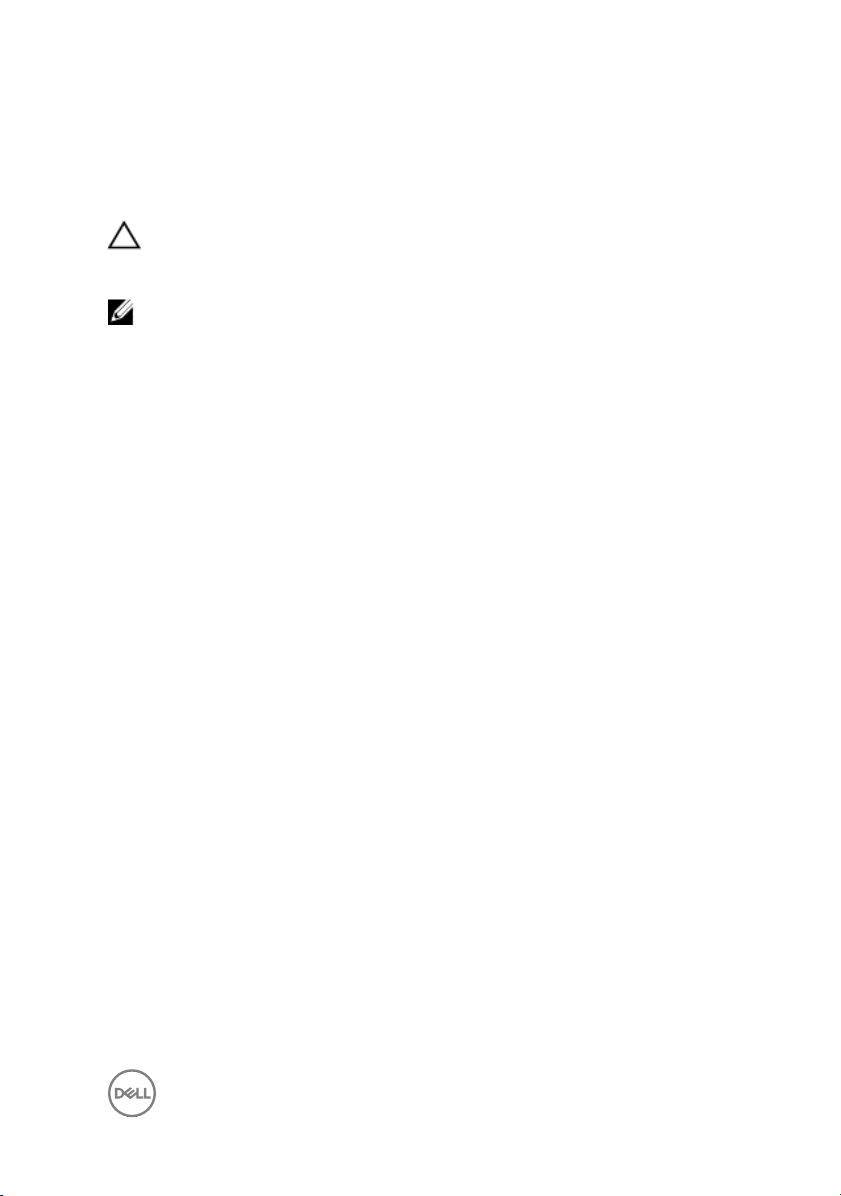
Reinstale o Windows usando uma unidade de recuperação USB
CUIDADO: Este processo formata o disco rígido e remove todos os dados do
computador. Certique-se de fazer o backup dos dados do computador
antes de começar esta tarefa.
NOTA: Antes de reinstalar o Windows, certique-se de que o computador
tenha mais de 2 GB de memória e mais de 32 GB de espaço de
armazenamento.
1 Conecte a unidade de recuperação USB ao computador.
2 Reinicie o computador.
3 Pressione F12 após o logotipo da Dell ser exibido na tela para acessar o menu de
inicialização.
A mensagem Preparing one-time boot menu (Preparando menu de inicialização
a ser executada uma única vez) é exibida.
4 Depois que o menu de inicialização for carregado, selecione o dispositivo de
recuperação USB em UEFI BOOT (Inicialização UEFI).
O sistema será reinicializado e a tela Choose the keyboard layout (Escolher
layout do teclado) será exibida.
5 Escolha o layout do teclado.
6 Na tela Choose an option (Escolher uma opção), clique em Troubleshoot
(Solucionar problemas).
7 Clique em Recover from a drive (Recuperar de uma unidade).
8 Escolha uma das seguintes opções:
– Just remove my les (Apenas remover meus arquivos) para realizar uma
formatação rápida.
– Fully clean the drive (Limpar totalmente a unidade) para realizar uma
formatação completa.
9 Clique em Recover (Recuperar) para iniciar o processo de recuperação.
Isso levará alguns minutos para ser concluído e o computador será reiniciado
durante esse processo.
9
